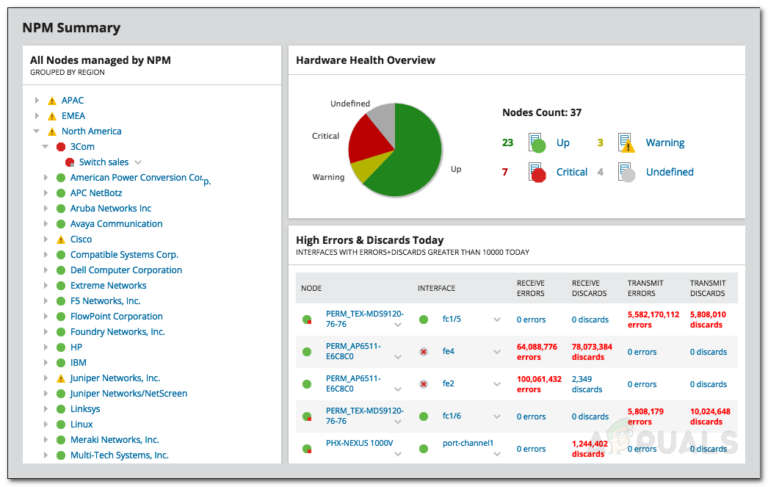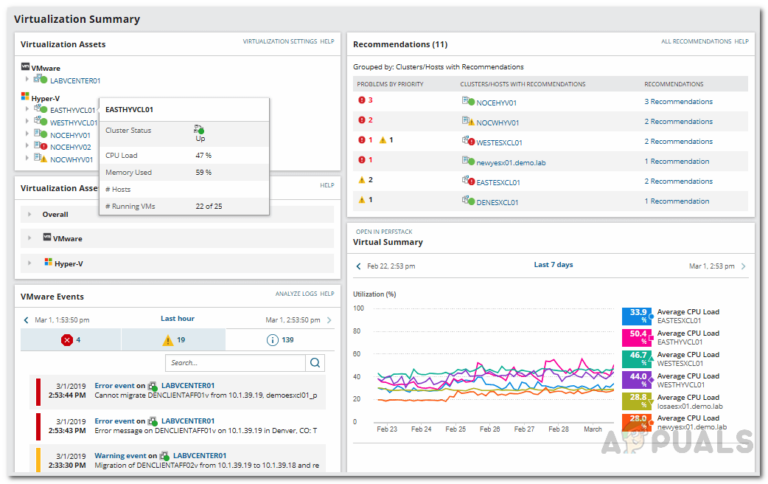„Speicherauslastung auf Netzwerkgeräten in Echtzeit analysieren“
Der Speicher ist einer der Hauptbestandteile von Computersystemen. Vorbei sind die Zeiten, in denen Computer über Megabyte- oder Kilobyte-Speicher verfügten. Für die damalige Zeit reichte das aus, doch auf modernen Computern laufen mehrere Prozesse und Anwendungen gleichzeitig, die mehr Speicher benötigen, um genutzt zu werden. Aus diesem Grund nimmt die Speicherkapazität eines Geräts aufgrund der modernen Anforderungen drastisch zu.
Einer der häufigsten Fehler, den wir machen, besteht darin, dass immer dann, wenn ein Gerät sein Potenzial nicht ausschöpft, mehr Speicher hinzugefügt wird. Das Hinzufügen von mehr Speicher nützt Ihnen nichts, wenn Ihr Gerät nicht optimiert ist und die Leistung daher weiterhin nachlässt. Netzwerk- und Systemadministratoren sollten wissen, dass die Optimierung des Speichers eines Geräts nicht nur bedeutet, ihn zu vergrößern. Wir alle kennen das Sprichwort, dass das Hinzufügen von mehr RAM zu Ihrem System die Leistung steigert. Während dies in den meisten Fällen zutrifft, gibt es Szenarien, in denen es nicht anwendbar ist.
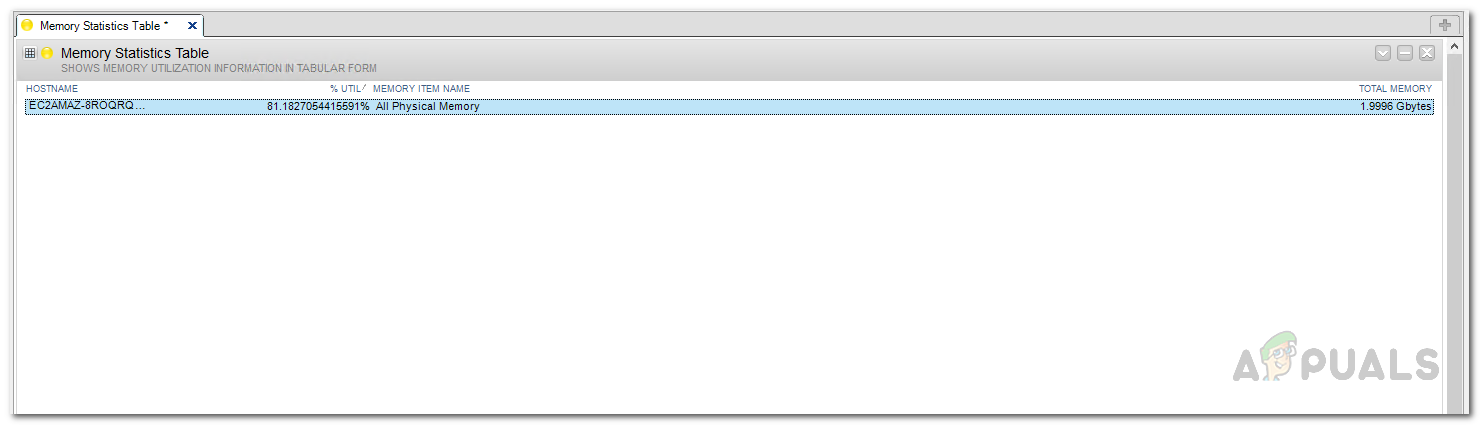 Solarwinds-Speichermonitor
Solarwinds-Speichermonitor
Die Speicherauslastung sowie die CPU-Auslastung sind ein wichtiger Faktor bei der Optimierung der Netzwerkleistung. IT-Administratoren müssen sicherstellen, dass der genutzte Speicher nicht durch zufällige Prozesse verschwendet wird, die der Netzwerkleistung in keiner Weise zugute kommen. Um eine optimale Netzwerkleistung zu gewährleisten und die Menge an Problemen, die in einem Netzwerk auftreten können, zu reduzieren, muss die Speicherauslastung der im Netzwerk vorhandenen Geräte und Router überwacht werden. Wir zeigen Ihnen in dieser Anleitung, wie das geht. Folgen Sie also einfach den Anweisungen und schon kann es losgehen.
Laden Sie das Speicherüberwachungstool herunter
Im Internet stehen unzählige Netzwerktools und Dienstprogramme zur Verfügung, mit denen Sie die Speichernutzung Ihrer Netzwerkgeräte überwachen können. Es gibt jedoch ein Produkt, das jede dieser Listen anführt. Sie können damit nicht nur die Speichernutzung in Ihrem Netzwerk überwachen, sondern auch Ihr Netzwerk erkennen und nach IP-Adressen in Ihrem Netzwerk suchen.
Solarwinds Engineers Toolset (Hier herunterladen) ist eine Netzwerksoftware, die Sie beim täglichen Networking unterstützt. Das Produkt verfügt über mehr als 60 Werkzeuge, die für verschiedene Zwecke verwendet werden können. Von der Netzwerkerkennung über Diagnosetools und Protokollverwaltung bis hin zur Konfigurationsverwaltung bietet Engineers Toolset alles, was Sie für die Verwaltung und Fehlerbehebung eines Netzwerks benötigen.
Aus diesem Grund verwenden wir in diesem Artikel eines der in ETS enthaltenen Tools. Daher müssen Sie das Tool über den oben angegebenen Link herunterladen und dann auf Ihrem System installieren. Sie können den von Solarwinds bereitgestellten Testzeitraum von 14 Tagen herunterladen, um das Produkt selbst zu testen und eine Entscheidung zu treffen. Der Installationsprozess ist ziemlich einfach und kann mit nur wenigen Klicks durchgeführt werden.
Was ist das Memory Monitor Tool?
Memory Monitor ist eines der Tools, die im Solarwinds Engineers Toolset enthalten sind. Der Zweck des Tools ist ziemlich offensichtlich und einfach. Mithilfe von Memory Monitor können Sie die Speichernutzung Ihrer Netzwerkgeräte überwachen, was bei der Optimierung Ihres Netzwerks für eine bessere Leistung sehr hilfreich sein kann, da der Speicher dort eine entscheidende Rolle spielt.
Die Daten können in verschiedenen Formaten dargestellt werden, darunter Messgeräte, Tabellen und mehr. Mit Hilfe des Tools können Sie die Speicherauslastung Ihrer Netzwerkgeräte in Echtzeit überwachen und die Daten zusammen mit dem insgesamt verfügbaren Speicher in Tabellenform anzeigen. Es ist ein sauberes kleines Werkzeug, das seine Aufgabe ganz einfach erledigt.
Überwachung und Analyse der Speichernutzung in Echtzeit
Sobald Sie das Engineers Toolset-Tool in Ihrem System installiert haben, können Sie das Memory Monitor-Tool verwenden. Das Tool befindet sich im Workspace Studio, sodass Sie es nicht in den Kategorien „Alle Tools“ oder anderen entsprechenden Tools finden. Befolgen Sie die unten aufgeführten Anweisungen, um die Speicherauslastung Ihrer Netzwerkgeräte im Auge zu behalten.
- Zunächst müssen Sie das Engineers Toolset öffnen. Öffnen Sie dazu das Startmenü und geben Sie Toolset Launch Pad ein. Drücken Sie anschließend die Eingabetaste oder klicken Sie einfach auf das unter „Beste Übereinstimmung“ aufgeführte Tool.
- Sobald Sie das Toolset-Launchpad geöffnet haben, müssen Sie das Workspace Studio starten. Suchen Sie dazu einfach im bereitgestellten Suchfeld nach Workspace Studio und klicken Sie dann auf die Schaltfläche Starten.
 Starten von Workspace Studio
Starten von Workspace Studio - Danach müssen Sie Ihre Geräte zum Workspace Studio hinzufügen. Klicken Sie dazu auf der linken Seite auf das Pluszeichen (+) vor „Geräte“. Geben Sie die IP-Adresse Ihres Geräts an und geben Sie anschließend die SNMP-Anmeldeinformationen oder Community-Strings ein.
 Hinzufügen eines neuen Geräts zu Workspace Studio
Hinzufügen eines neuen Geräts zu Workspace Studio - Nachdem Sie Ihr Gerät nun zum Tool hinzugefügt haben, müssen Sie die Memory Monitor-Tools per Drag & Drop verschieben, um eine Registerkarte zu erstellen. Die Tools befinden sich unter CPU und Speicher.
- Für den Artikel verwenden wir die Tools „Speichertabelle“ und „Speicherdiagramm“. Ziehen Sie sie per Drag & Drop in das mittlere Fenster.
- Danach müssen Sie Ihre Geräte zu den Tools hinzufügen. Auch das ist ganz einfach. Klicken Sie einfach auf Ihr Gerät unter der Überschrift „Geräte“ auf der linken Seite und ziehen Sie es dann in die Tools.
- Die Daten werden erfasst und Ihnen werden die Ergebnisse in wenigen Sekunden angezeigt.
 Speichermonitor mit Geräten füllen
Speichermonitor mit Geräten füllen - Sie können die definierten Schwellenwerte bei Bedarf ändern, indem Sie auf das Dropdown-Menüsymbol im Tool klicken und dann zu den Gadget-Einstellungen gehen.
- Navigieren Sie anschließend zur Registerkarte „Schwellenwerte bearbeiten“. Dort können Sie die Standardwerte für „Warnung“ und „Kritisch“ sehen. Wenn Sie sie ändern möchten, klicken Sie einfach auf den entsprechenden Schwellenwert und definieren Sie einen Wert entsprechend Ihren Anforderungen.
- Sie können dem Speichertabellentool auch über die Registerkarte „Tabellenspalten bearbeiten“ neue Datenspalten hinzufügen. Abgesehen vom Hinzufügen können Sie auch alle vorhandenen Spalten entfernen, indem Sie den Spaltennamen auswählen und die linke Pfeilschaltfläche verwenden.
- Der gleiche Prozess muss auch für die Tools „Memory Chart“ und „Memory Gauge“ befolgt werden.

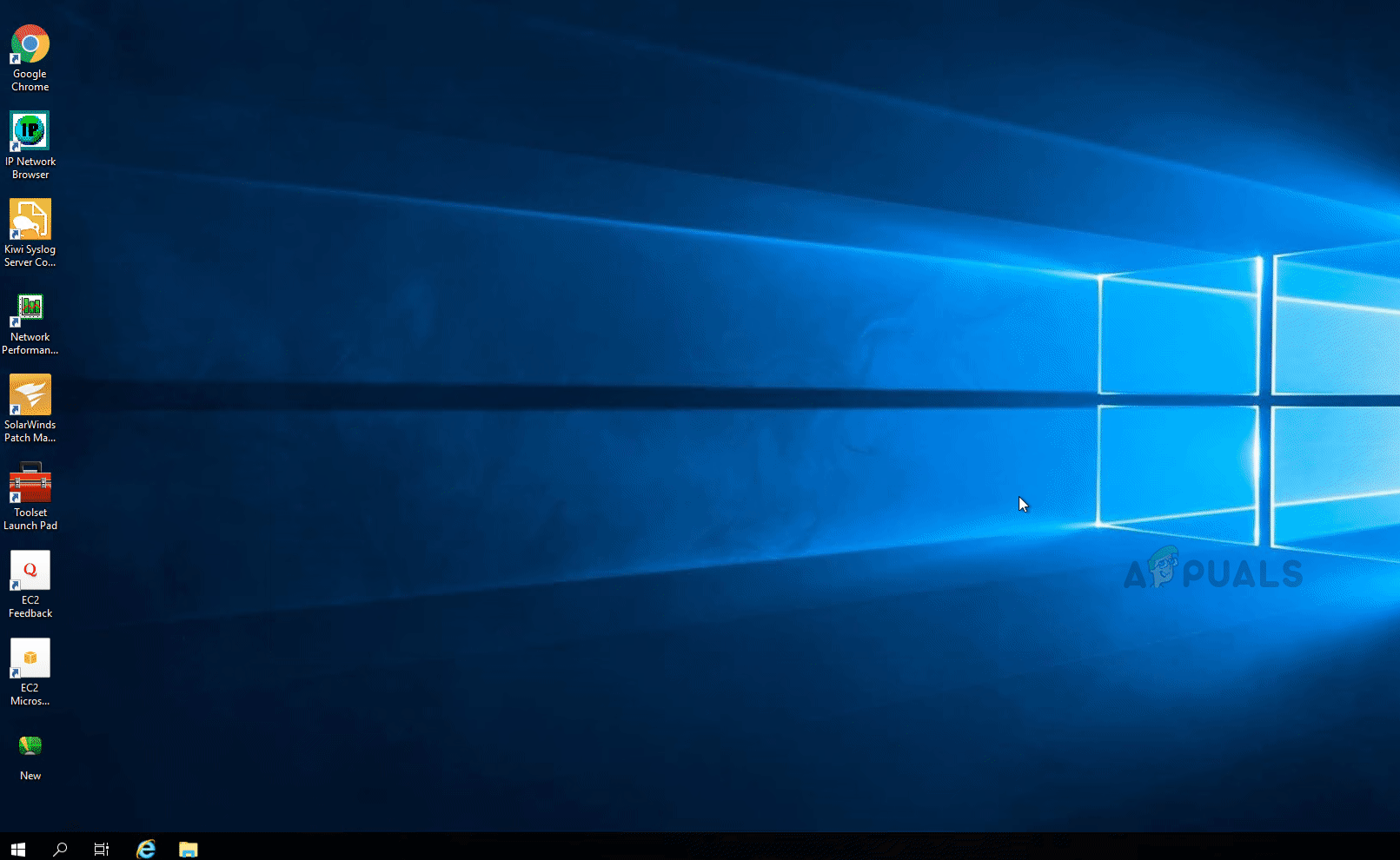 Starten von Workspace Studio
Starten von Workspace Studio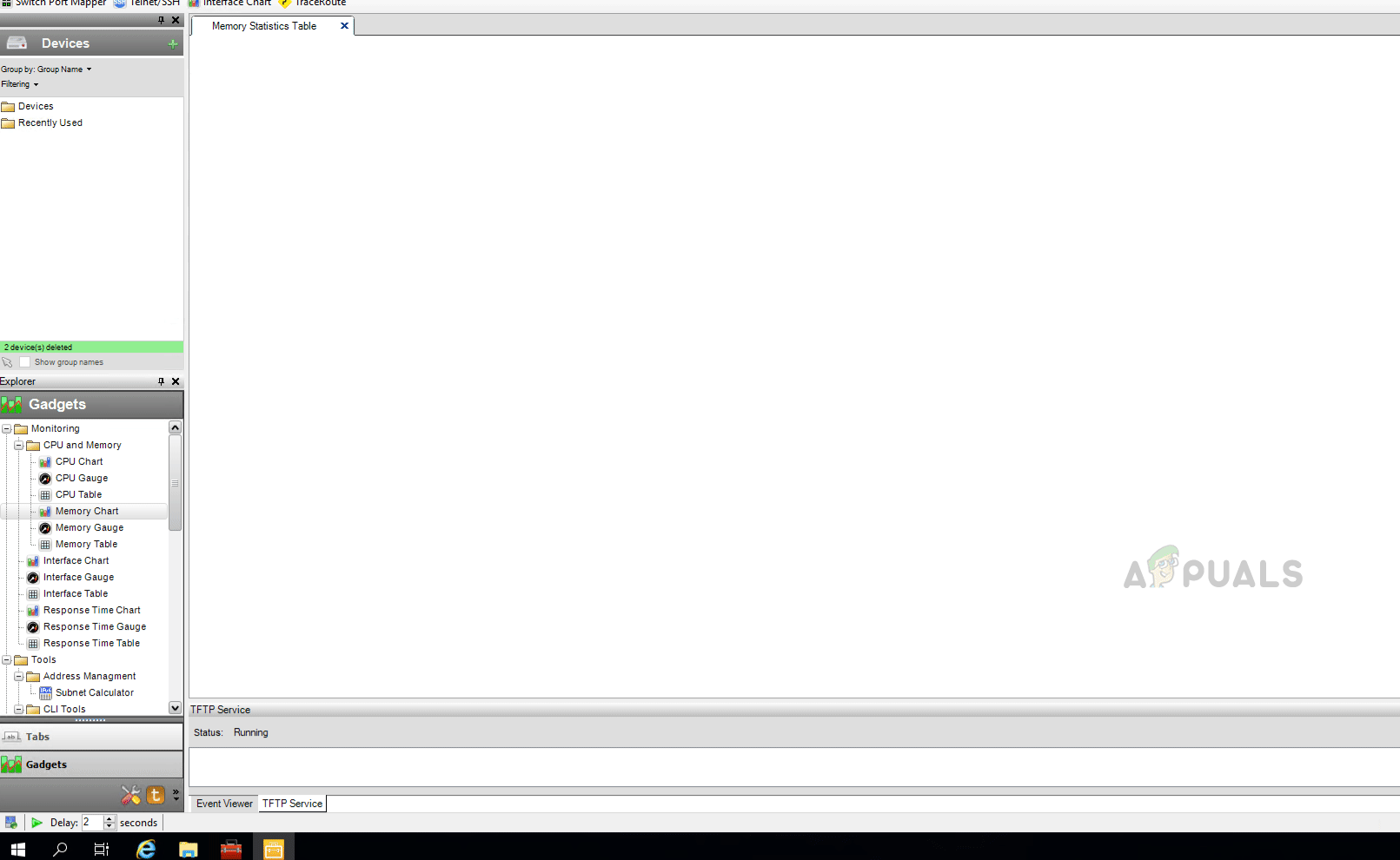 Hinzufügen eines neuen Geräts zu Workspace Studio
Hinzufügen eines neuen Geräts zu Workspace Studio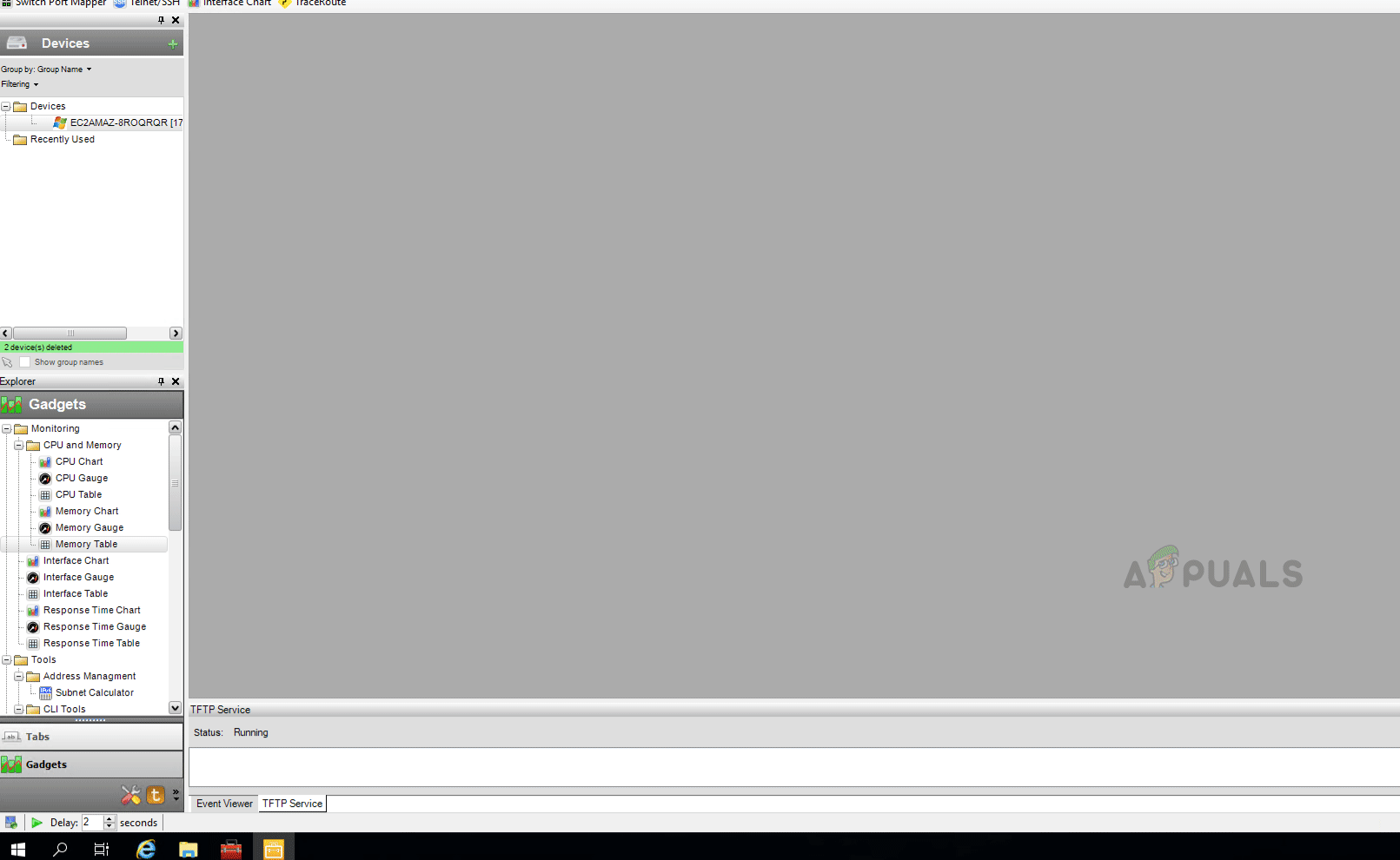 Speichermonitor mit Geräten füllen
Speichermonitor mit Geräten füllen